Веб-приложения: Данные о действиях пользователя отсутствуют: различия между версиями
(Новая страница: «Если в отслеживаемом веб-приложении отсутствуют данные о Действия по...») |
|||
| Строка 1: | Строка 1: | ||
Если в отслеживаемом [[Веб-приложения|веб-приложении]] отсутствуют данные о [[Действия пользователя|действиях пользователя]], вы можете выполнить следующие проверки в '''Google Chrome''', открыв '''[https://developer.chrome.com/docs/devtools?hl=ru Chrome DevTools]''' , а затем использовать '''Chrome DevTools''' для проверки наличия определённых данных и проверки корректности сбора данных о действиях пользователя. Нажмите '''F12''' , чтобы открыть '''Chrome DevTools''' в '''Chrome'''. | Если в отслеживаемом [[Веб-приложения|веб-приложении]] отсутствуют данные о [[Действия пользователя|действиях пользователя]], вы можете выполнить следующие проверки в '''Google Chrome''', открыв '''[https://developer.chrome.com/docs/devtools?hl=ru Chrome DevTools]''' , а затем использовать '''Chrome DevTools''' для проверки наличия определённых данных и проверки корректности сбора данных о действиях пользователя. Нажмите '''F12''' , чтобы открыть '''Chrome DevTools''' в '''Chrome'''. | ||
* '''Убедитесь, что действие пользователя запускает сетевой трафик''' . Откройте вкладку '''«Сеть»''' в '''Chrome DevTools''' и удалите все запросы. Выполните действие, которое вы хотите проверить, и проверьте сетевой трафик этого действия. Для этого проверьте столбец '''«Тип»''' на вкладке '''«Сеть»''' . Если запросов типа или нет, это не действие, и '''RUM JavaScript''' не будет сообщать о нём. Изображения и информация CSS не учитываются как или и не приводят к созданию действия. Если запросов типа или нет, используйте [[Настройка мониторинга реальных пользователей с помощью JavaScript API для веб-приложений|RUM JavaScript API]] для ручного отслеживания этого действия. | * '''Убедитесь, что действие пользователя запускает сетевой трафик'''. Откройте вкладку '''«Сеть»''' в '''Chrome DevTools''' и удалите все запросы. Выполните действие, которое вы хотите проверить, и проверьте сетевой трафик этого действия. Для этого проверьте столбец '''«Тип»''' на вкладке '''«Сеть»''' . Если запросов типа <code>xhr</code> или <code>fetch</code> нет, это не действие, и '''RUM JavaScript''' не будет сообщать о нём. Изображения и информация CSS не учитываются как <code>xhr</code> или <code>fetch</code> и не приводят к созданию действия. Если запросов типа <code>xhr</code> или <code>fetch</code> нет, используйте [[Настройка мониторинга реальных пользователей с помощью JavaScript API для веб-приложений|RUM JavaScript API]] для ручного отслеживания этого действия. | ||
* '''Убедитесь, что действие не использует <code>setTimeout(async)</code>''' . Выполните действие, которое вы хотите проверить, и с помощью Chrome DevTools убедитесь, что на вкладке '''«Сеть»''' есть запрос . Если запрос существует, наведите указатель мыши на столбец '''«Инициатор»''' в этой строке и проверьте, есть ли строка с . Если это так, проверьте, помогает ли включение захватить это действие. Если это не работает или если '''Initiator''' содержит | * '''Убедитесь, что действие не использует <code>setTimeout(async)</code>'''. Выполните действие, которое вы хотите проверить, и с помощью Chrome DevTools убедитесь, что на вкладке '''«Сеть»''' есть запрос <code>xhr</code>. Если запрос <code>xhr</code> существует, наведите указатель мыши на столбец '''«Инициатор»''' в этой строке и проверьте, есть ли строка с <code>setTimeout(async)</code>. Если это так, проверьте, помогает ли включение <code>Timed action support</code> захватить это действие. Если это не работает или если '''Initiator''' содержит <code>setInterval(async)</code> или <code>Promise(async)</code>, необходимо ручное инструментирование. На следующем изображении показан типичный запрос <code>xhr</code> в Chrome DevTools с данными об инициаторе <code>setTimeout(async)</code>. [[Файл:Image4012.png|граница]] | ||
* '''Убедитесь, что активированы нужные модули''' . Выполните действие и с помощью Chrome DevTools проверьте, содержит ли вкладка '''«Сеть»''' запрос типа или . Включите нужный модуль — fetch или более специализированный модуль для fetch, BasicXHR или более специализированный модуль для действий XHR. | * '''Убедитесь, что активированы нужные модули''' . Выполните действие и с помощью Chrome DevTools проверьте, содержит ли вкладка '''«Сеть»''' запрос типа <code>fetch</code> или <code>xhr</code>. Включите нужный модуль — '''fetch''' или более специализированный модуль для '''fetch''', '''BasicXHR''' или более специализированный модуль для действий '''XHR'''. | ||
Если действия '''XHR''' не содержат информации о времени, проверьте, установлен ли '''HTTP'''-заголовок ответа '''Timing-Allow-Origin''', если ваша страница запрашивает ресурсы с других доменов. В противном случае браузер не сможет предоставить значения, и они не будут отображены на диаграмме. В этом случае в области диаграммы появится сообщение о том, что невозможно рассчитать сетевое и серверное время, поскольку Ключ-АСТРОМ не получил данные о времени ресурсов '''W3C'''. | |||
Текущая версия на 08:59, 25 августа 2025
Если в отслеживаемом веб-приложении отсутствуют данные о действиях пользователя, вы можете выполнить следующие проверки в Google Chrome, открыв Chrome DevTools , а затем использовать Chrome DevTools для проверки наличия определённых данных и проверки корректности сбора данных о действиях пользователя. Нажмите F12 , чтобы открыть Chrome DevTools в Chrome.
- Убедитесь, что действие пользователя запускает сетевой трафик. Откройте вкладку «Сеть» в Chrome DevTools и удалите все запросы. Выполните действие, которое вы хотите проверить, и проверьте сетевой трафик этого действия. Для этого проверьте столбец «Тип» на вкладке «Сеть» . Если запросов типа
xhrилиfetchнет, это не действие, и RUM JavaScript не будет сообщать о нём. Изображения и информация CSS не учитываются какxhrилиfetchи не приводят к созданию действия. Если запросов типаxhrилиfetchнет, используйте RUM JavaScript API для ручного отслеживания этого действия. - Убедитесь, что действие не использует
setTimeout(async). Выполните действие, которое вы хотите проверить, и с помощью Chrome DevTools убедитесь, что на вкладке «Сеть» есть запросxhr. Если запросxhrсуществует, наведите указатель мыши на столбец «Инициатор» в этой строке и проверьте, есть ли строка сsetTimeout(async). Если это так, проверьте, помогает ли включениеTimed action supportзахватить это действие. Если это не работает или если Initiator содержитsetInterval(async)илиPromise(async), необходимо ручное инструментирование. На следующем изображении показан типичный запросxhrв Chrome DevTools с данными об инициатореsetTimeout(async).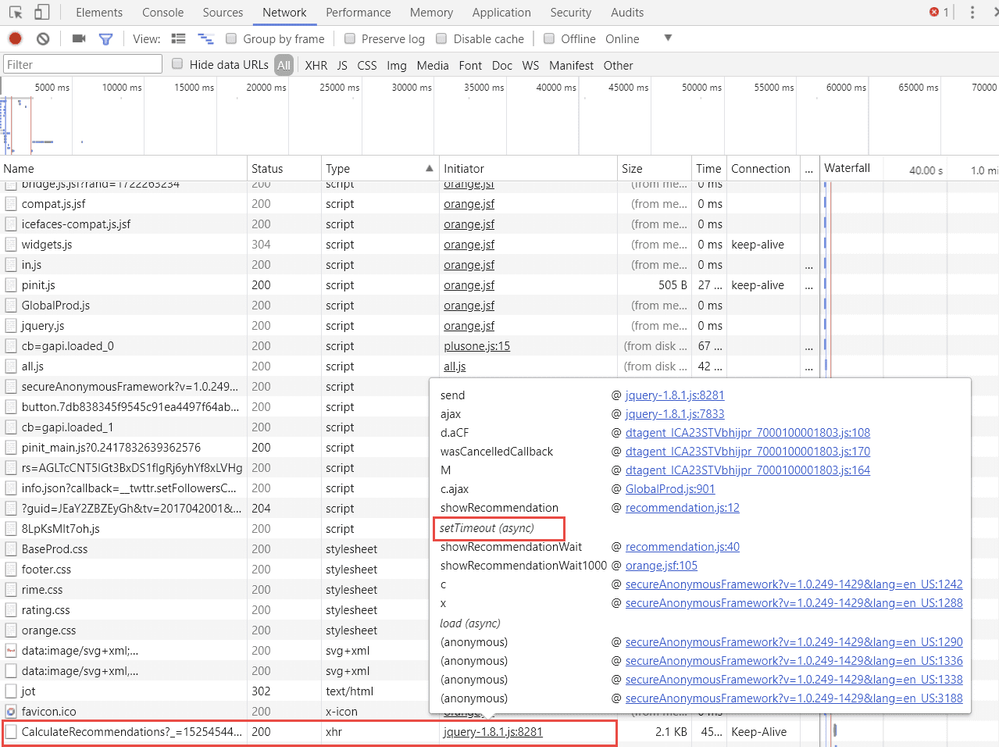
- Убедитесь, что активированы нужные модули . Выполните действие и с помощью Chrome DevTools проверьте, содержит ли вкладка «Сеть» запрос типа
fetchилиxhr. Включите нужный модуль — fetch или более специализированный модуль для fetch, BasicXHR или более специализированный модуль для действий XHR.
Если действия XHR не содержат информации о времени, проверьте, установлен ли HTTP-заголовок ответа Timing-Allow-Origin, если ваша страница запрашивает ресурсы с других доменов. В противном случае браузер не сможет предоставить значения, и они не будут отображены на диаграмме. В этом случае в области диаграммы появится сообщение о том, что невозможно рассчитать сетевое и серверное время, поскольку Ключ-АСТРОМ не получил данные о времени ресурсов W3C.